Su computadora con Windows puede encontrar varios problemas de vez en cuando. Afortunadamente, Windows incluye algunas herramientas de solución de problemas que pueden ayudarlo a deshacerse de la mayoría de los problemas. Sin embargo, las cosas pueden volverse confusas si el solucionador de problemas de Windows no funciona como se esperaba y muestra el error "El servicio de solución de problemas en línea de Windows ha sido deshabilitado". Verificar Los errores más comunes de Windows y cómo solucionarlos.

Si encuentra el mismo problema, aquí hay algunos consejos para la solución de problemas que lo ayudarán a solucionar el error en poco tiempo.
1. Verifique el estado de activación de Windows
Una de las razones más comunes por las que su computadora no puede ejecutar un servicio de solución de problemas en línea es que no tiene una clave de licencia de Windows adecuada. Si no está seguro, siga los siguientes pasos para verificar el estado de activación de Windows en su computadora.
- Abra el menú Inicio y haga clic en el ícono de ajustes para abrir la aplicación Configuración.
- en pestaña Sistema , Haga clic en activación Luego verifique el estado de activación en la siguiente lista.
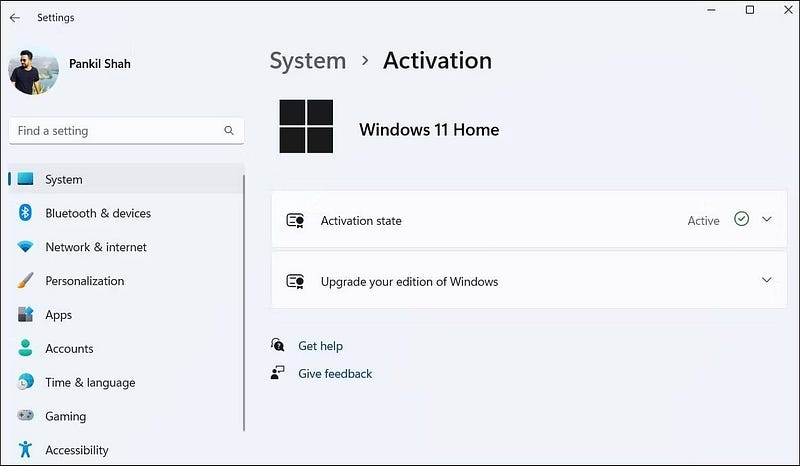
Si el mensaje indica que el producto no está activado, debe comprar una licencia digital de Windows o una clave de producto para activar Windows.
2. Verifique la configuración de la política de grupo
El Servicio de solución de problemas en línea de Windows (WOTS) puede fallar al ejecutarse en su computadora si se ha desactivado a través de la configuración de la Política de grupo. Para solucionar esto, deberá realizar cambios en las políticas de diagnósticos con secuencias de comandos en Windows.
Tenga en cuenta que solo se puede acceder al Editor de directivas de grupo en las ediciones Professional, Education y Enterprise de Windows. Si está ejecutando Windows Home, asegúrese de Compruebe primero cómo acceder al editor de políticas de grupo local en Windows Home.
- Haga clic en Win + S para abrir el menú de búsqueda.
- Tipo gpedit.msc en la caja y presione Participar.
- Use el panel derecho para moverse a Configuración de la computadora -> Plantillas administrativas -> Sistema -> Solución de problemas y diagnósticos -> Diagnósticos con secuencias de comandos.
- Política de doble clic Permita que los usuarios accedan al contenido de solución de problemas en línea en los servidores de Microsoft desde el Panel de control de solución de problemas (a través del Servicio de solución de problemas en línea de Windows - WOTS) en el lado opuesto.
- Localizar Quizás Entonces presione Solicitud seguido de Aceptar.
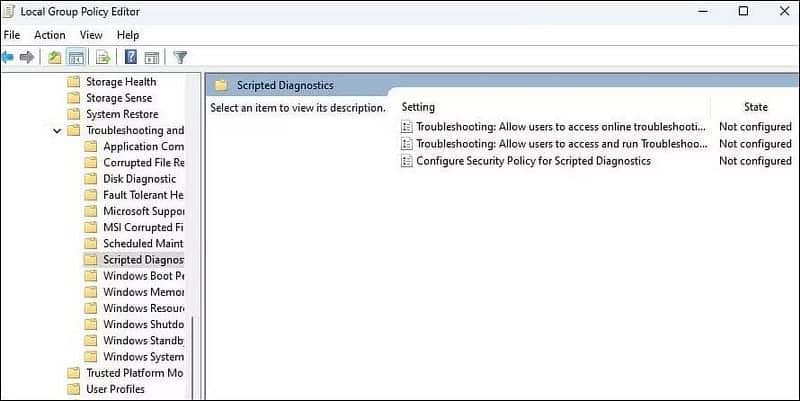
Intente ejecutar el solucionador de problemas nuevamente y vea si aún recibe el mensaje de error "El servicio de solución de problemas en línea de Windows ha sido deshabilitado". Verificar ¿No puede usar el Solucionador de problemas de compatibilidad de aplicaciones de Windows? Prueba estas correcciones.
3. Modificar archivos de registro
Otra forma de corregir este molesto mensaje de error es modificar la entrada del registro en Software Publishing. Para eso, deberá usar el editor de registro en Windows.
Como ya sabrá, la modificación de los archivos de registro conlleva algunos riesgos. Por lo tanto, es importante hacer una copia de seguridad de todos los archivos de registro o crear un punto de restauración antes de continuar. Si necesita ayuda con eso, consulte nuestras guías sobre Cómo hacer una copia de seguridad del registro de Windows وCómo crear un punto de restauración en Windows.
- Haga clic en Win + X Para abrir el menú de enlace rápido y seleccionar el cuadro de diálogo Ejecutar de la lista.
- Tipo regedit en el cuadro de texto y presione Participar para abrir el editor de registro.
- Localizar نعم Cuando aparece el aviso de Control de cuentas de usuario (UAC).
- Use el panel derecho para moverse a HKEY_CURRENT_USER -> Softxare -> Microsoft -> Windows -> Versión actual -> WinTrust -> Proveedores de confianza -> Publicación de software.
- Haga doble clic Estado DWORD en el lado.
- Ingresar 23c00 en el campo de datos de valor.
- Hacer clic Ok.
- Cierre la ventana del Editor del Registro y reinicie su computadora.
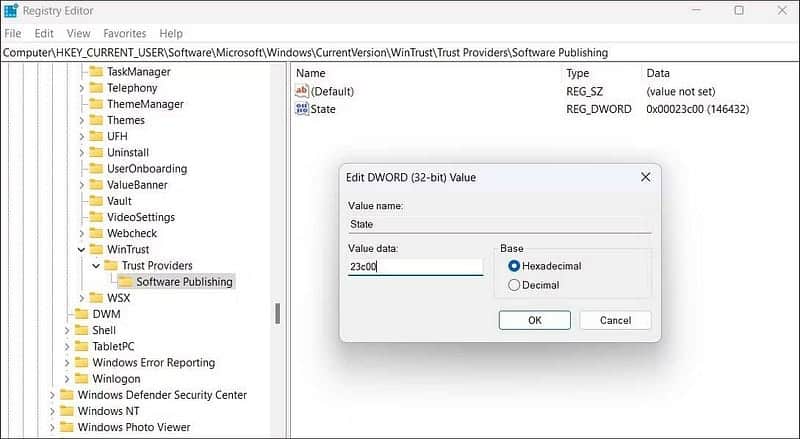
4. Reparar archivos de sistema dañados
Los problemas con los archivos del sistema de su computadora también pueden impedir que el solucionador de problemas de Windows se ejecute correctamente, causando el error "El servicio de solución de problemas en línea de Windows ha sido deshabilitado".
Si este es el caso, puede ejecutar SFC (Comprobador de archivos de sistema) y DISM (Servicio y administración de imágenes de implementación) en su computadora. Estas herramientas escanearán el sistema operativo en busca de archivos del sistema corruptos o faltantes e intentarán repararlos.
Para obtener más información al respecto, consulte nuestra guía sobre Cómo reparar archivos dañados de Windows usando las herramientas integradas Y siga los pasos que se muestran allí.
5. Compruebe los servicios de Windows
Windows puede mostrar el error "El servicio de solución de problemas en línea de Windows se ha deshabilitado" si algunos servicios del sistema no funcionan correctamente. Aquí se explica cómo verificar qué servicios relacionados con el solucionador de problemas deben ejecutarse en Windows.
- Haga clic en Win + R Para abrir el cuadro de diálogo Ejecutar.
- Tipo services.msc en la caja y presione Participar.
- En la ventana Servicios, seleccione una ubicación de servicio Transferencia inteligente en segundo plano Service en la lista y comprobar su estado. Si no se está ejecutando, haga clic derecho en el servicio y seleccione Empezar.
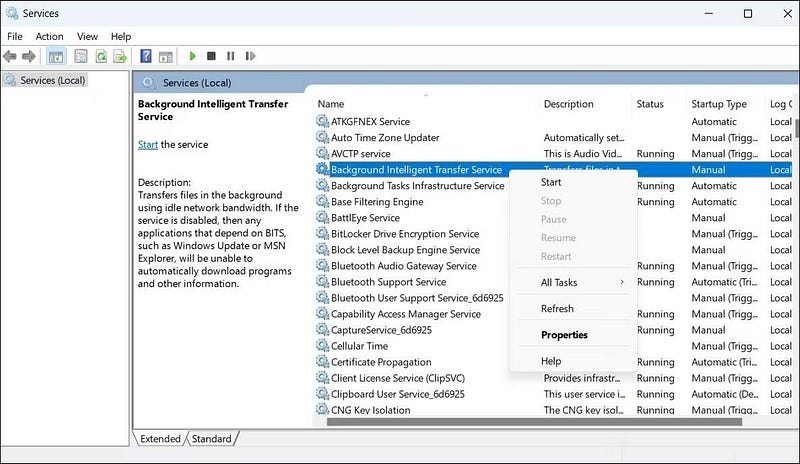
Del mismo modo, verifique el estado de los siguientes servicios e inícielos si aún no se están ejecutando.
- Servicios criptográficos.
- Optimización de entrega.
- Servicio de Ejecución de Diagnósticos.
- Servicio de Políticas de Diagnóstico.
- Anfitrión del servicio de diagnóstico.
- Anfitrión del sistema de diagnóstico.
- Instrumentación de Administración Windows.
- Instalador de módulos de Windows.
- Hora de Windows.
6. Deshabilitar temporalmente el Firewall de Microsoft Defender
A veces, el Firewall de Microsoft Defender también puede evitar que el solucionador de problemas obtenga datos esenciales de Internet y cause problemas. Para investigar esta posibilidad, puede deshabilitar temporalmente Microsoft Defender Firewall en su computadora. Entonces, sigue estos pasos:
- Abrir una aplicación Seguridad de Windows utilizando el menú de búsqueda.
- Seleccionar pestaña Cortafuegos y seguridad de la red desde la barra lateral.
- Hacer clic red de dominio.
- Deshabilite el cortafuegos de Microsoft Defender.
- Del mismo modo, deshabilite Microsoft Defender Firewall para redes privadas y redes públicas también.
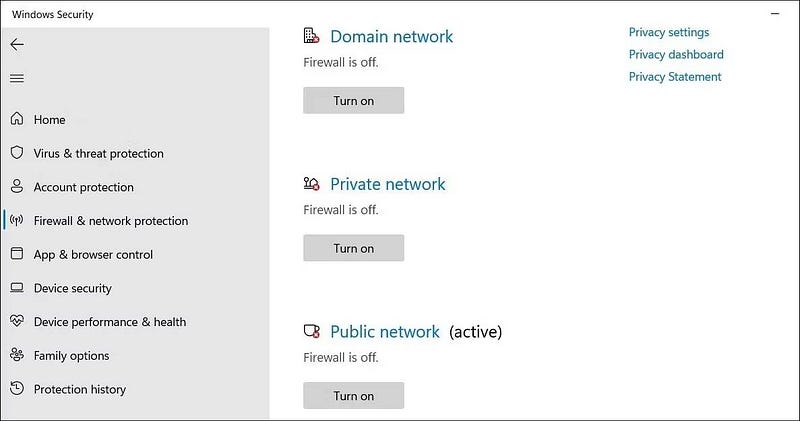
Después de completar los pasos anteriores, ejecute el solucionador de problemas nuevamente y vea si ocurre el error.
7. Eliminar archivos temporales
Su computadora con Windows crea archivos temporales para todo tipo de propósitos. No es raro que estos archivos se dañen con el tiempo. Cuando esto sucede, estos archivos pueden interrumpir los procesos de Windows y causar errores como los que se describen aquí. Si es así, la eliminación de archivos temporales en la computadora debería ayudar. Si necesita ayuda con eso, consulte nuestra guía para averiguarlo. Diferentes formas de borrar archivos temporales en Windows.
8. Arranque limpio para solucionar el problema
Arrancar su computadora en un estado de arranque limpio le permite ejecutar Windows con un conjunto mínimo de aplicaciones, servicios y controladores. Hacerlo lo ayudará a determinar si una aplicación o servicio de terceros está causando el error en cuestión. Consulte nuestra guía sobre Cómo realizar un inicio limpio en Windows Siga los pasos descritos allí para iniciar su computadora en un estado de inicio limpio.
Intente ejecutar el solucionador de problemas en un estado de inicio limpio y vea si el error aparece nuevamente. Si no es así, significa que un servicio o una aplicación de inicio que deshabilitó estaba causando el problema.
9. Instalar actualizaciones de Windows
Si todo lo demás falla, puede verificar si hay actualizaciones de Windows pendientes disponibles para su PC. Estas actualizaciones suelen incluir correcciones de errores importantes, nuevas funciones y mejoras de rendimiento. Por lo tanto, es mejor instalarlos para que su sistema funcione sin problemas.
Haga clic en Win + I Para abrir la aplicación Configuración y cambiar a la pestaña Actualización de Windows. Clic en el botón Buscar actualizaciones Para descargar e instalar actualizaciones pendientes.
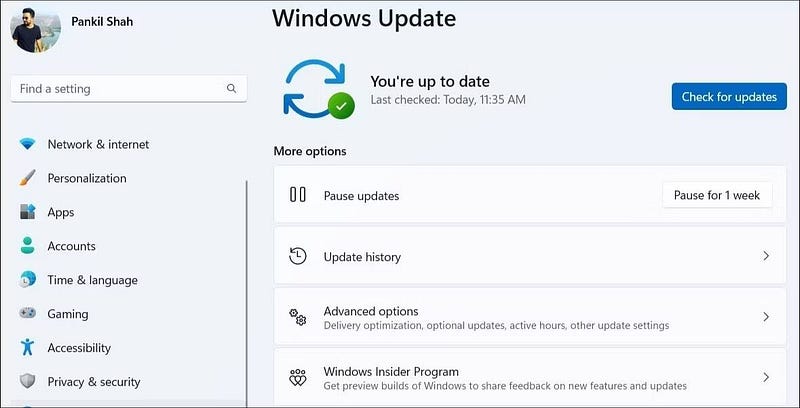
Solucionar el error "El servicio de solución de problemas en línea de Windows se ha deshabilitado"
Una o más de las correcciones anteriores deberían ayudarlo a deshacerse del error "El servicio de solución de problemas en línea de Windows ha sido deshabilitado" en su computadora y hacer que el Solucionador de problemas de Windows vuelva a funcionar. De lo contrario, puede considerar reparar su computadora con Windows con una herramienta de reparación gratuita como último recurso. Puedes ver ahora Errores comunes que ralentizan Windows (y qué hacer en su lugar).







